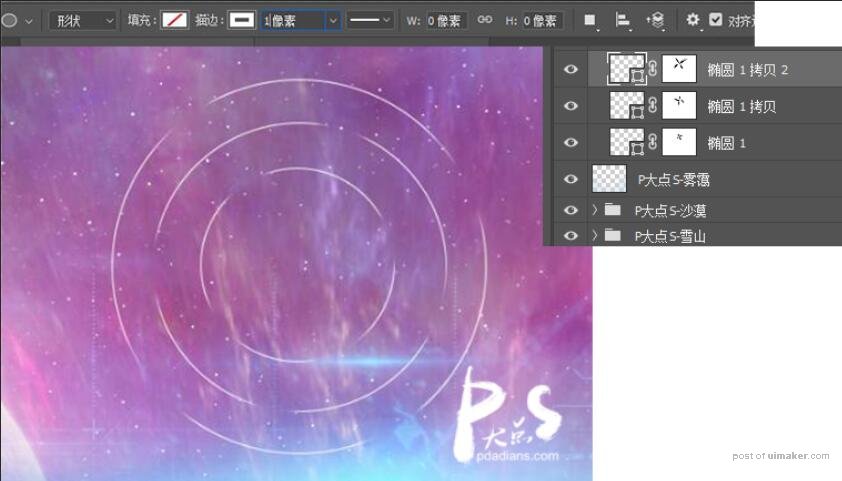来源:网络 作者:P大点S
输入文字,并为为文字图层添加图层样式,数值如下:
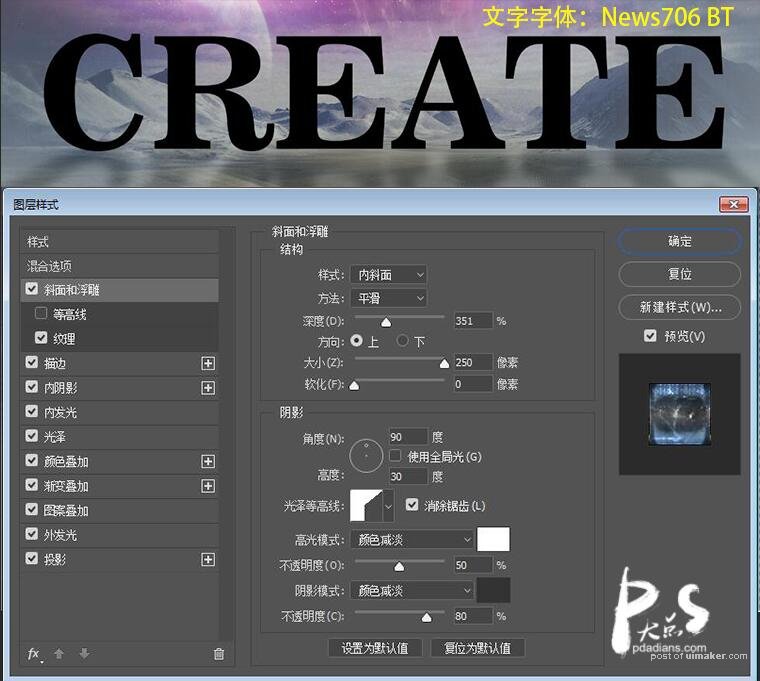
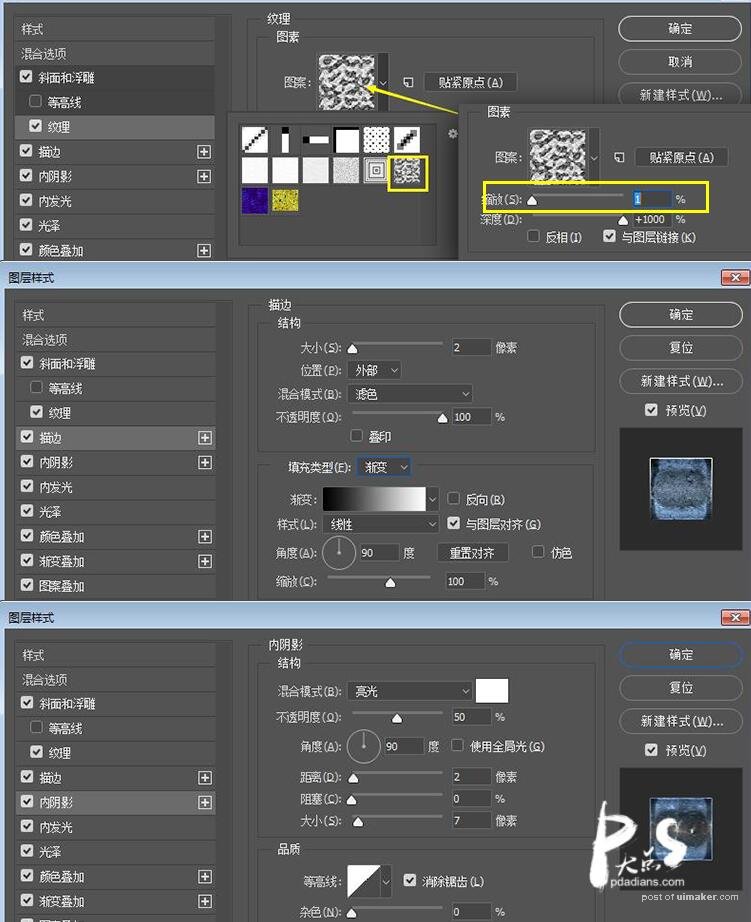
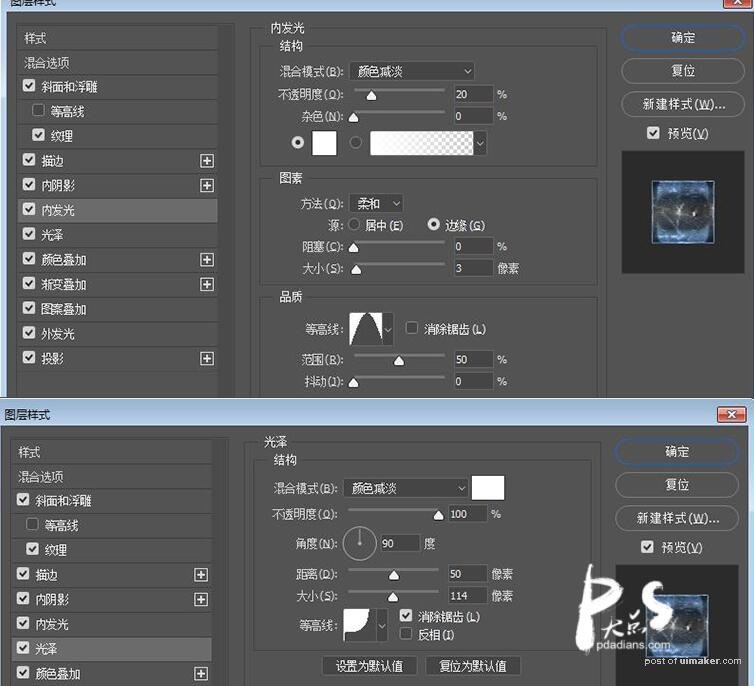
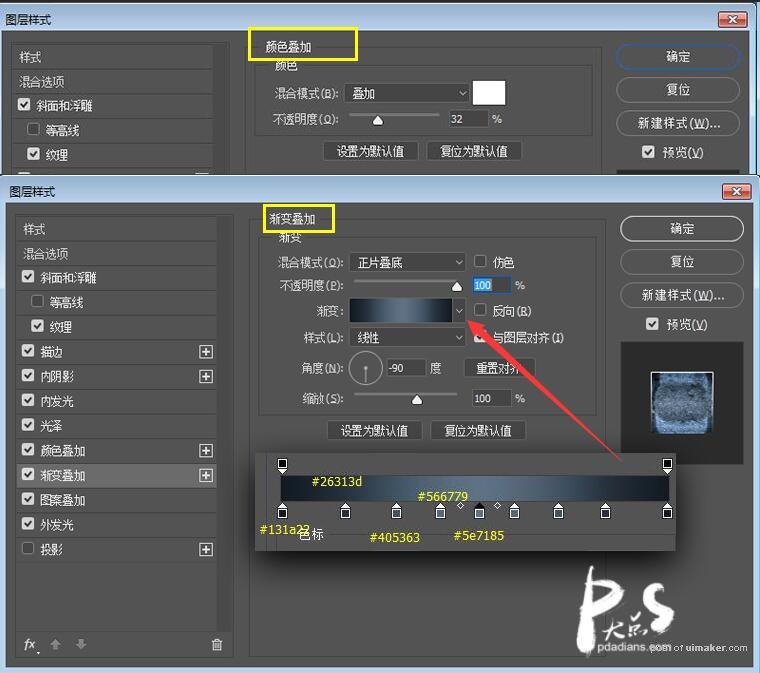
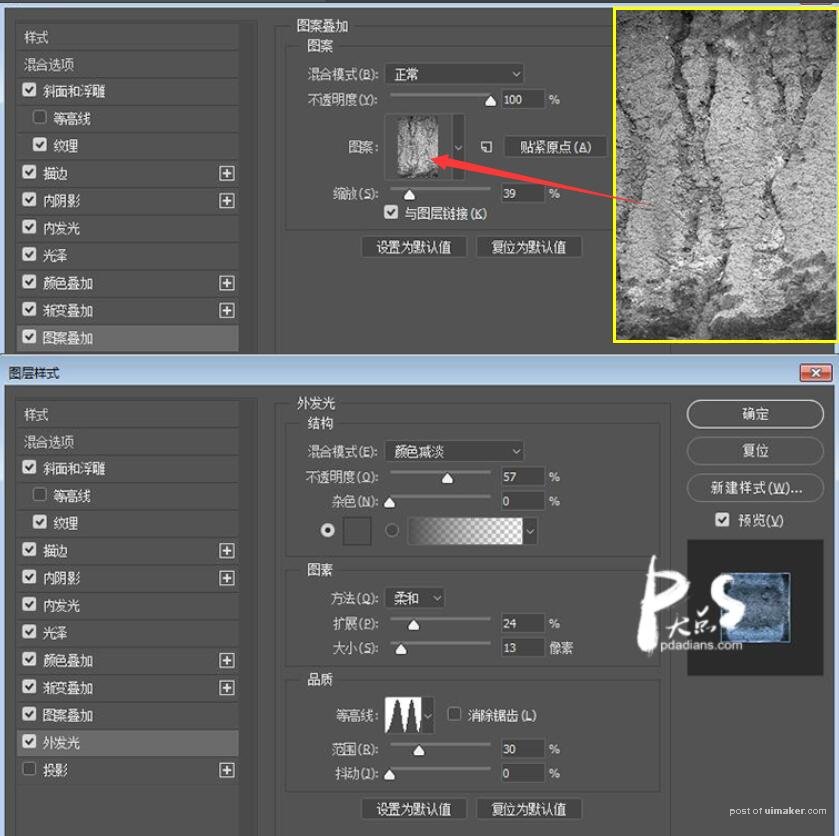
新建图层,按住Ctrl鼠标左键点击文字图层,当出现蚂蚁线后使用黑色填充,按Ctrl+D取消选区。
按住Ctrl+T,选择垂直翻转,再选择变形。
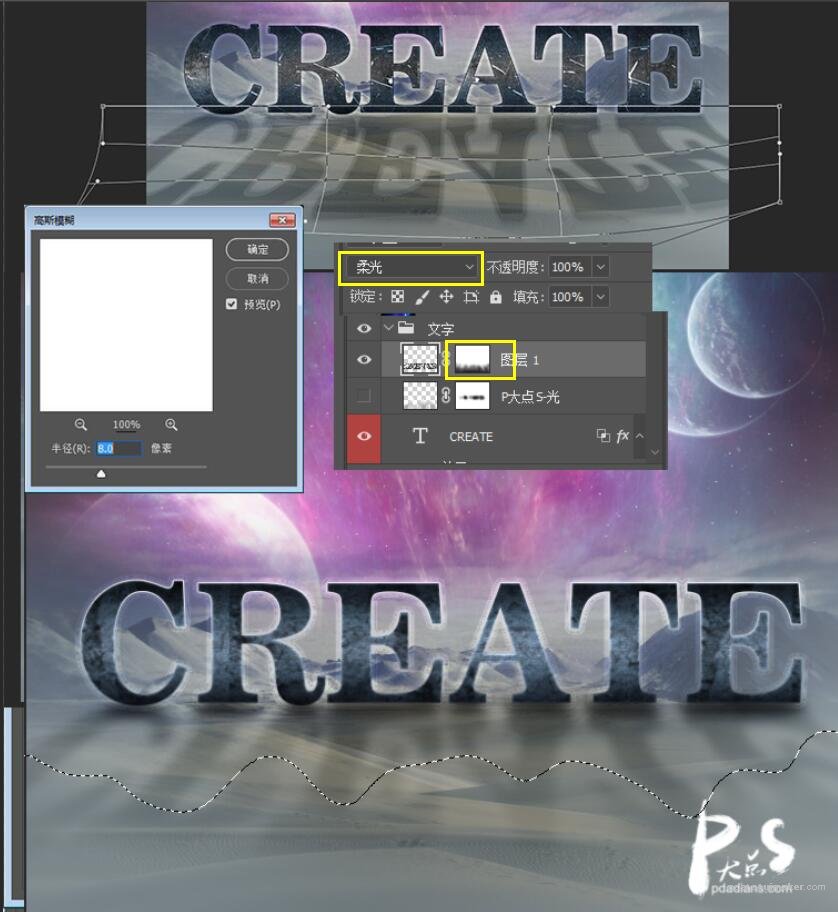
新建图层,使用“多边形套索”工具勾出如下选区,并使用“白色→透明”渐变填充该选区,将图层模式改为“柔光”,
为该图层添加一个“高斯模糊”滤镜,数值为8。接下来为该图层添加一个蒙版,将图层中不合理的部分擦掉。
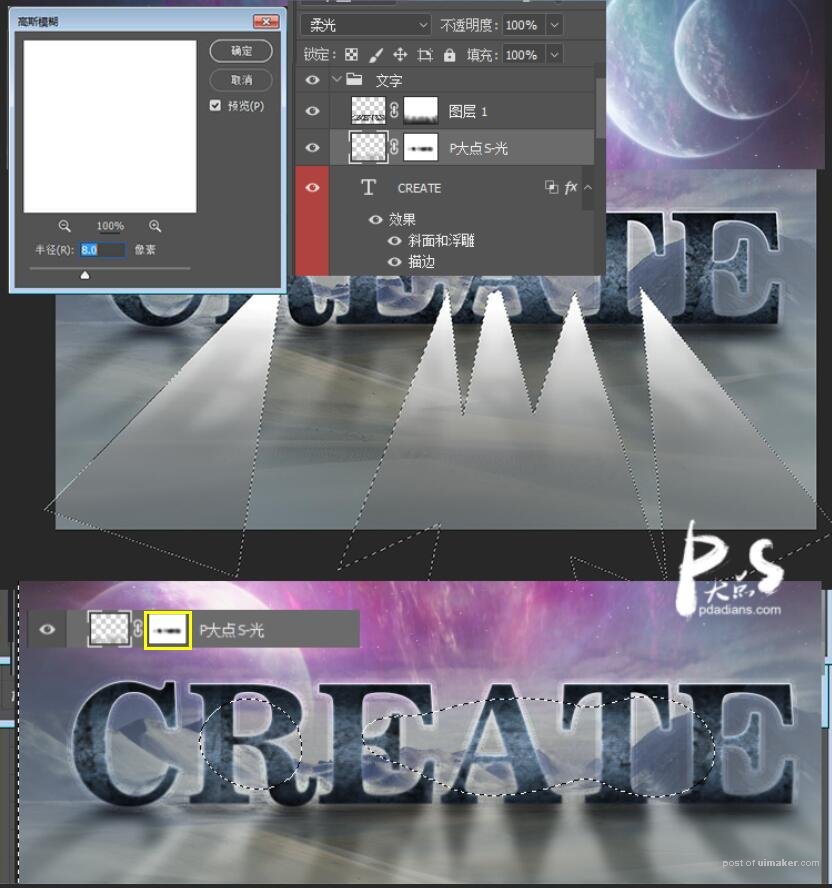
置入“光效素材”,将图层模式改为滤色,复制一层并“垂直翻转”和“水平翻转”,使用蒙版将两个图层衔接起来。
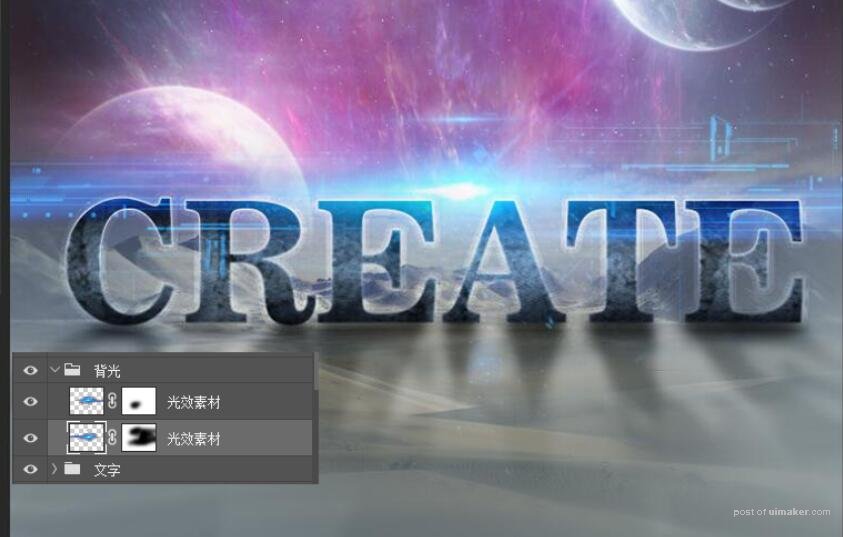
在文字图层下方新建图层,使用黑色的柔角画笔为文字底部添加一个阴影,添加一个“高斯模糊”的滤镜,数值为10,
并为该图层添加一个蒙版,擦去不必要的部分。

新建图层,使用形状,在天空正中的位置画出三个圆,并为其添加蒙版,擦出图中的样子。